Clr.dll: 正体と欠落している場合の修正方法

Clr.dll は、.dll と密接に関連する統合 DLL ファイルです。ネットフレームワーク。これは、その不可欠なビルディング ブロックの 1 つであり、そのため、すべてのシリンダーで起動する必要があります。
残念ながら、ユーザーは自分の PC でアプリを起動しているときに clr.dll が見つからないというエラーを訴えています。このガイドでは、このエラーを完全に修正し、コンピューターを正常に復元する方法を紹介します。
CLR DLL とは何ですか?
clr.dll ファイル、または Microsoft. NET ランタイム 共通言語ランタイム – ワークステーション。の主成分です。NET Framework に対応しており、システム アプリを簡単に実行する上で重要です。
また、dotnet Framework 機能に依存するアプリの数が多いため、このDLL ファイルが PC にないと、多くのことが影響を受けることがわかっています。
clr.dll の欠落エラーを修正するにはどうすればよいですか?
1. 専用の DLL フィクサーを使用する
Clr.dll は、Windows オペレーティング システムを動作させる重要な DLL ファイルの 1 つです。アプリやゲームを簡単に起動して実行するには、特に重要です。
これは、サードパーティの Web サイトからダウンロードしたり、別の PC からコピーしたりするよりも望ましい方法です。物事を改善するために、この優れたソフトウェアは、Windows DLL ファイルであるため、clr.dll ファイルを 100% 復元します。
2. ファイルの再登録
- キーを押してWindows 「cmd」と入力し、 [コマンド プロンプト] の下の[管理者として実行]をクリックします。

- 以下のコマンドを入力してヒットしますEnter :
regsvr32 CLR.DLL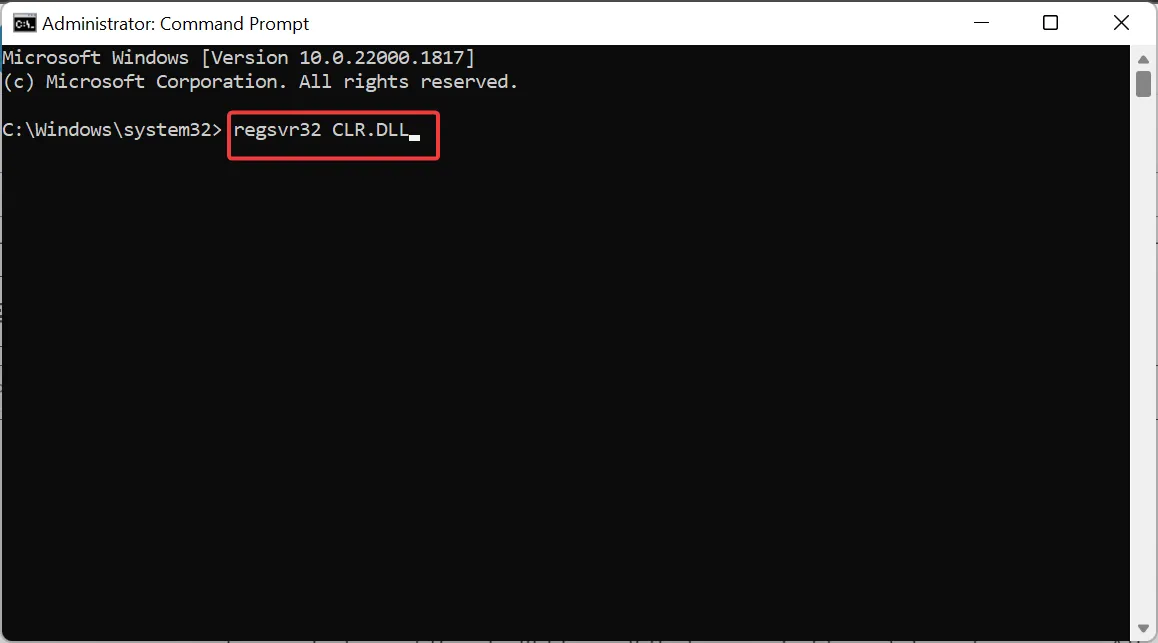
- 最後に、コマンドの実行が終了するのを待って、PC を再起動します。
場合によっては、clr.dll ファイルを簡単に登録するだけで、再度動作させることができます。登録が完了すると、エラー メッセージは表示されなくなります。
3. PC を更新する
- Windows キー +を押してI 、左側のペインで[Windows Update]を選択します。
- [アップデートの確認]ボタンをクリックします。
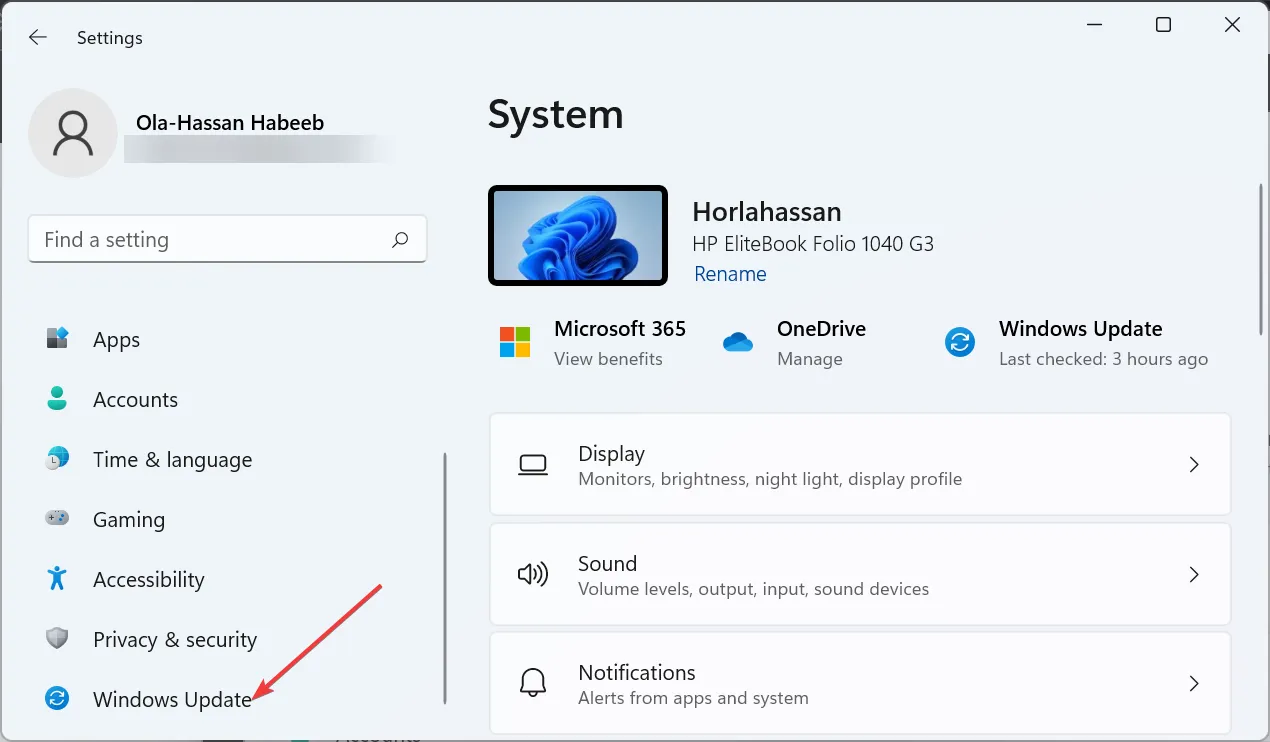
- 最後に、オプションのアップデートを含む利用可能なアップデートをダウンロードしてインストールし、PC を再起動します。
clr.dll に関する問題は、古いオペレーティング システムに起因する場合があります。これを修正するには、PC を更新して再起動するだけです。
4. SFC スキャンを実行する
- キーを押してWindows 「cmd」と入力し、 [コマンド プロンプト] で[管理者として実行]を選択します。

- 以下のコマンドを入力し、ヒットしてEnter 実行します。
sfc /scannow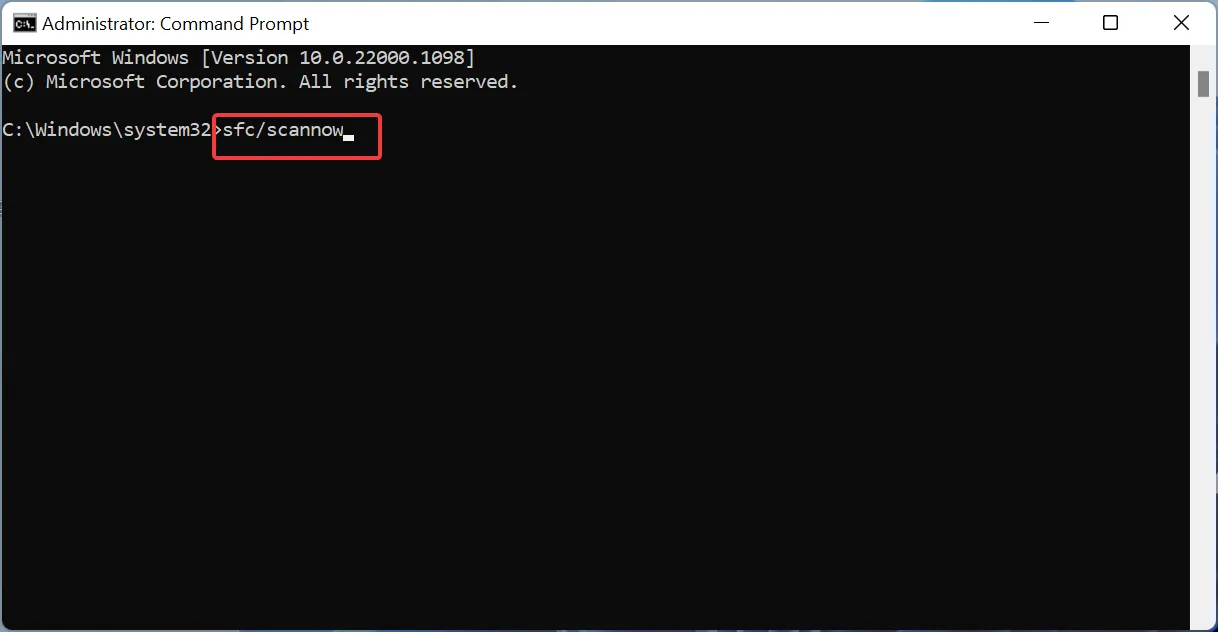
- 最後に、コマンドの実行が終了するのを待って、PC を再起動します。
Windows 10または 11で DLL ファイルが失われる主な理由の 1 つは、システム ファイルが壊れているか、または欠陥があることです。上記のコマンドを実行してこれらのファイルを修復し、PC を再起動する必要があります。
5. システムの復元を実行する
- Windows キー +を押してR 、rstrui.exe と入力し、 を押しますEnter 。

- 表示されるページで[次へ]をクリックします。

- ここで、希望の復元ポイントを選択し、[次へ]をクリックします。
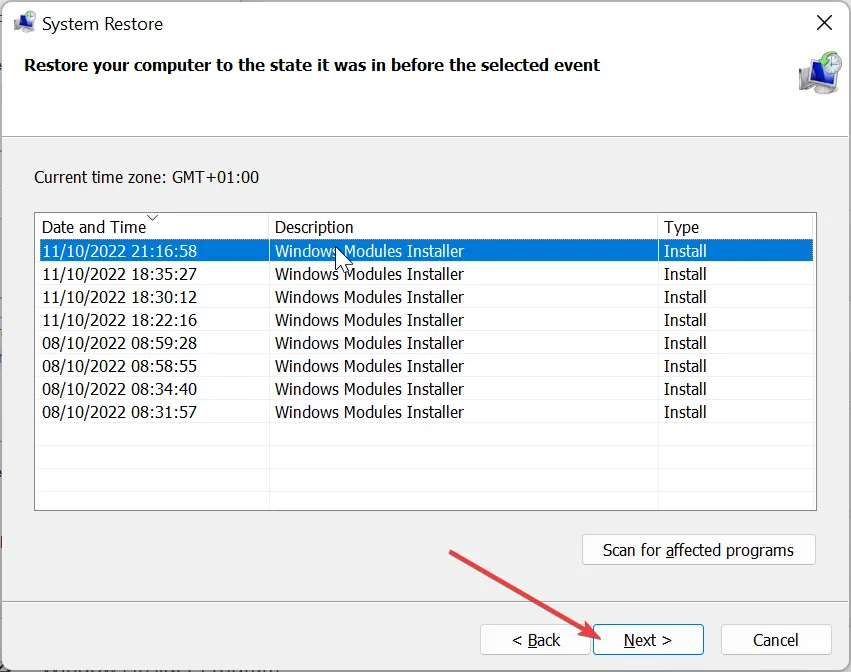
- 最後に、[完了]ボタンをクリックし、画面の指示に従ってプロセスを完了します。
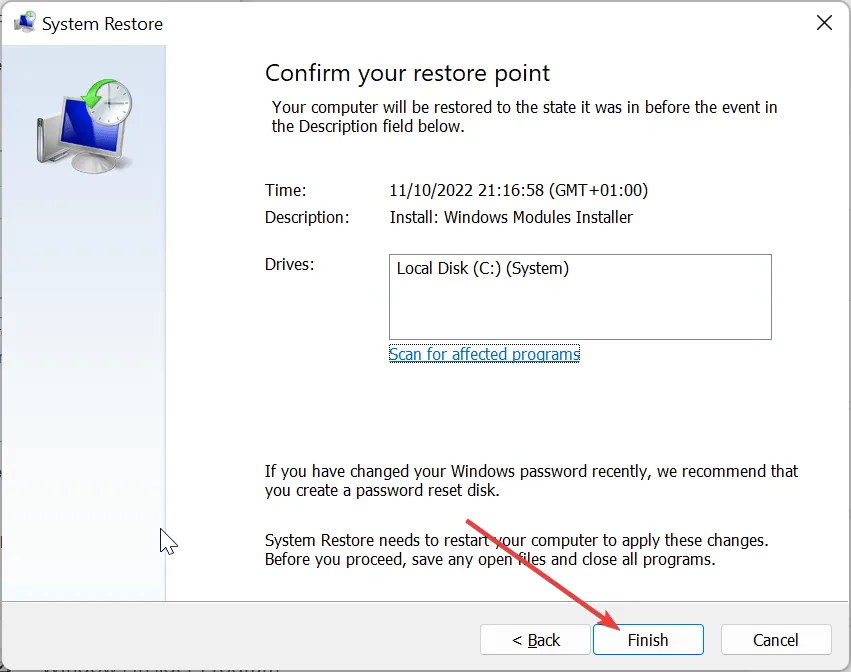
アプリをダウンロードした後、または PC に変更を加えた後に、この clr.dll が見つからないというエラーに気付き始めた場合、それを修正する最も簡単な方法は、システムの復元を実行することです。
6. サードパーティの Web サイトからダウンロードする
- DLL files.comなどのサードパーティの Web サイトにアクセスします。
- 次に、ダウンロードリンクをクリックします。
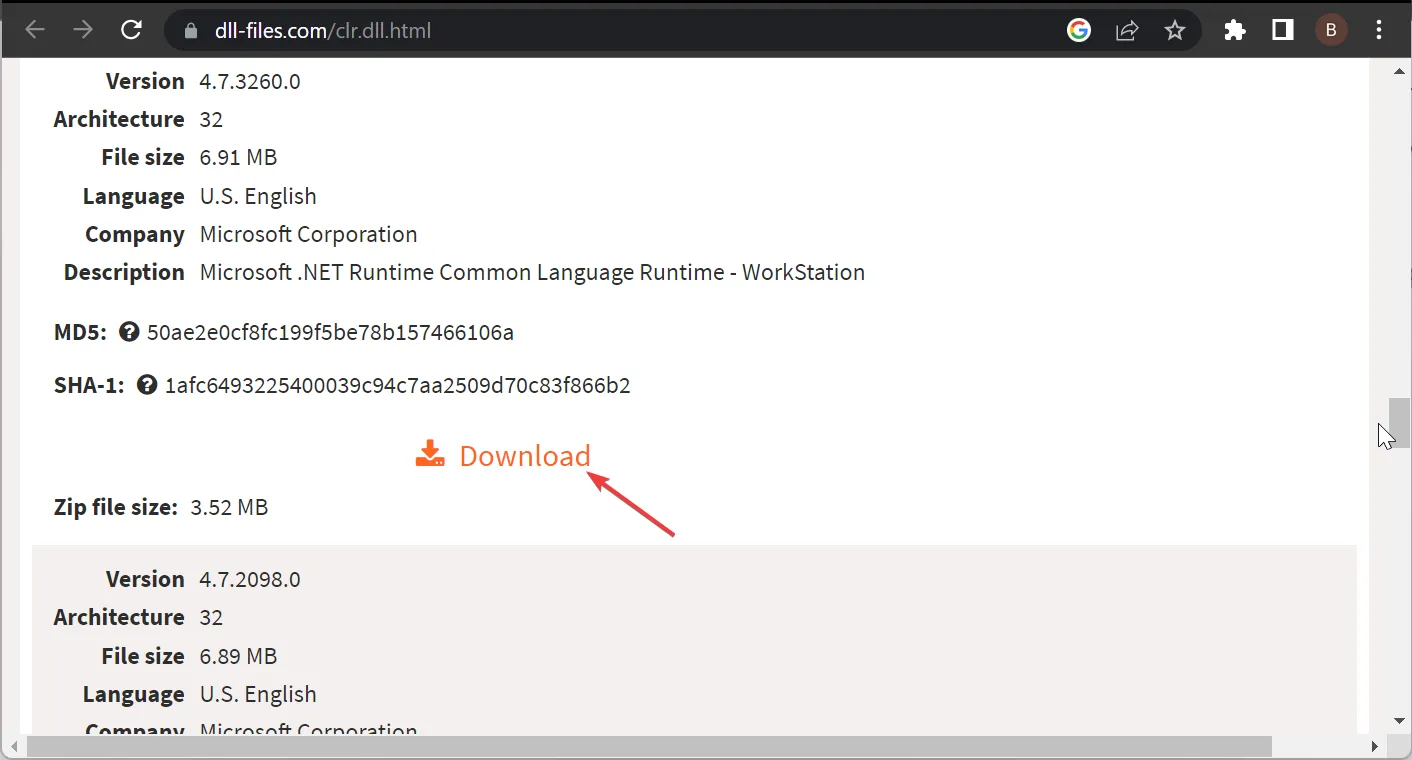
- 次に、ダウンロードしたファイルを解凍し、clr.dll ファイルを 32 ビット PC の次のパスに移動します。
C:\Windows\System32 - 64 ビット PC を使用している場合は、代わりに以下のパスに移動します。
C:\Windows\SysWOW64 - 最後に、PC を再起動します。
この時点でまだ clr.dll が見つからないというエラーが発生する場合は、別の Web サイトからファイルをダウンロードする以外に選択肢がない可能性があります。これはお勧めできませんが、一部のユーザーにとっては効果的であることが証明されています。
インストールする前に、ファイルをスキャンして安全であることを確認するだけです。もう 1 つのオプションは、DLL ファイルを同じアーキテクチャの別の PC から上記のソリューションにリストされているパスにコピーすることです。
以下のコメントで、問題の解決に役立った解決策をお気軽にお知らせください。



コメントを残す